FAR является на сегодняшний день одной из простых и надежных программ для работы с файлами. Мы советуем использовать именно эту программу для работы с файлами вашего сайта. Программа имеет русский интерфейс и легко настраивается. Скачать FAR можно бесплатно с официального сайта разработчика здесь: https://farmanager.com/download.php?l=ru
Переключение на русский язык.
Запустите FAR. На экране появится окно программы.
Нажмите клавишу F9 (вызвать Меню программы) и выберите Options
После этого появится выпадающее меню, в котором будут следующие пункты:
- System settings
- Panel settings
- Interface settings
- Languages
- Plugins configuration
Нас интересует пункт Languages, необходимо установить на него курсор и нажать Enter.
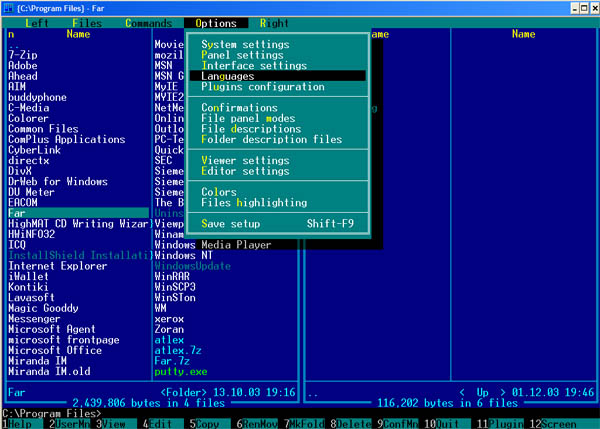
Выбираем из появившегося списка Russian (Русский)
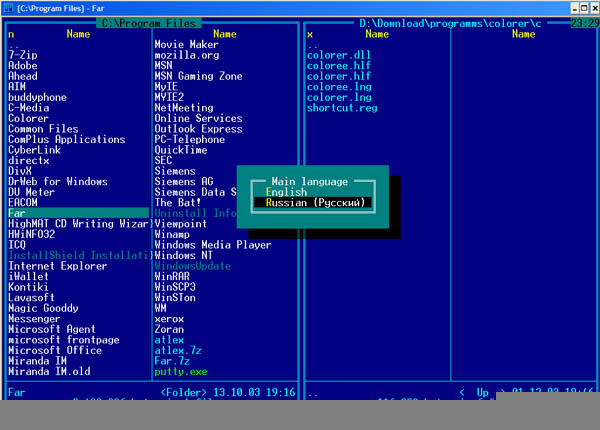
Создание закладки для вашего FTP-сервера.
Нажмите одновременно клавиши Alt+F2 и выберите протокол передачи данных FTP
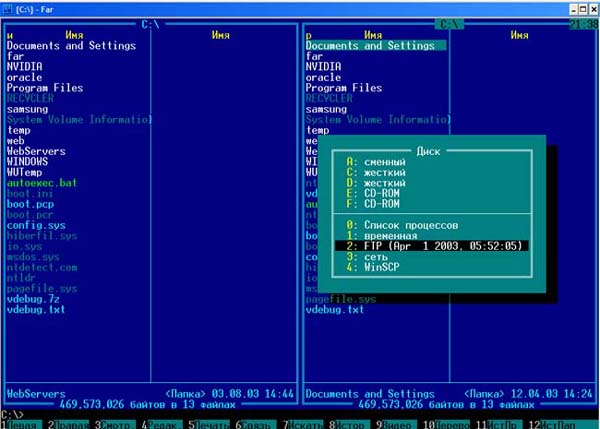
Нажмите одновременно клавиши Shift+F4 и введите данные.
- Название FTP-сервера (это ваш домен без каких-либо дополнений). Например:
host-telecom.com - Пользователь — это логин, для доступа к панели управления, который Вам выслали в письме об открытии хостинга. Например:
farhelp - Пароль (при наборе пароля, вместо символов будут появляться звездочки). Например:
dbSD340Bw
Остальные поля можно оставить без изменения, после чего нажать Сохранить.
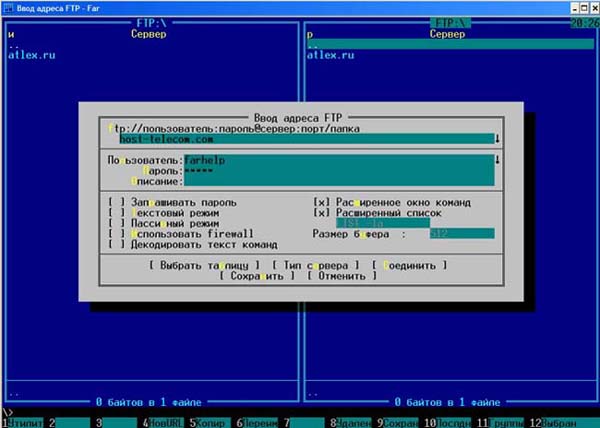
Теперь в cписке появилась закладка на ваш FTP-сервер.
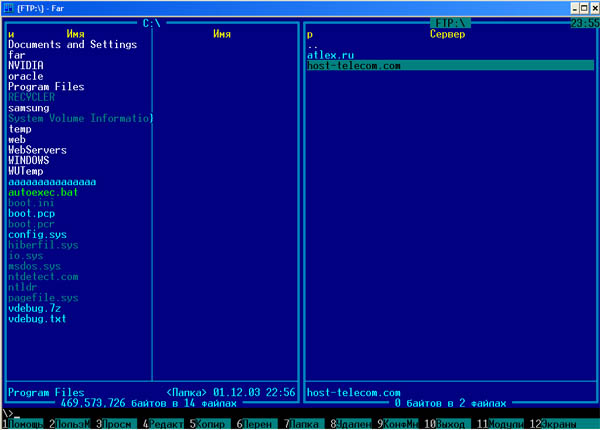
Как загрузить файлы на сервер?
Установите курсор на названии сервера и нажмите Enter. Идет соединение.
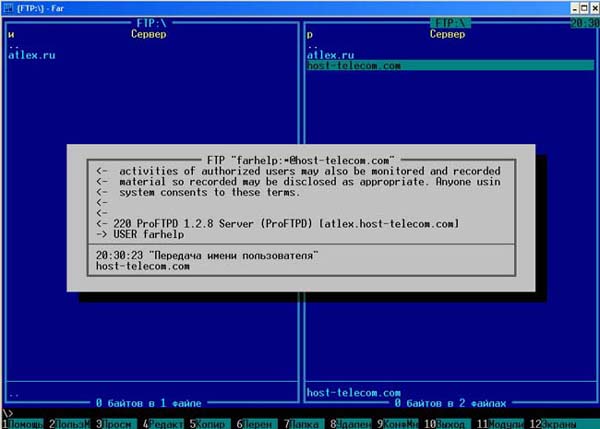
Вам откроется содержимое Вашего аккуанта на нашем сервере. Все ваши файлы загружайте в папку /public_html и не удаляйте уже существующие директории и файлы, т.к. это может привести к неработоспособности панели управления и хостинг-аккаунта в целом. Для копирования файлов с вашего локального диска на сервер используйте кнопку F5.
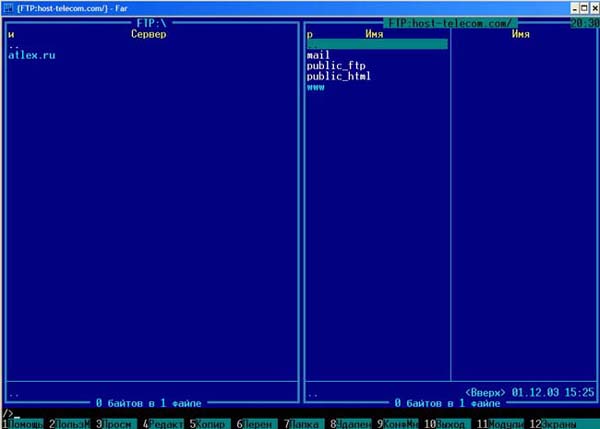
Смена прав доступа для файлов.
Вы можете изменить права доступа к файлам.
Для этого выделите изменяемые файлы клавишей Insert и нажмите комбинацию клавиш Ctrl+A.
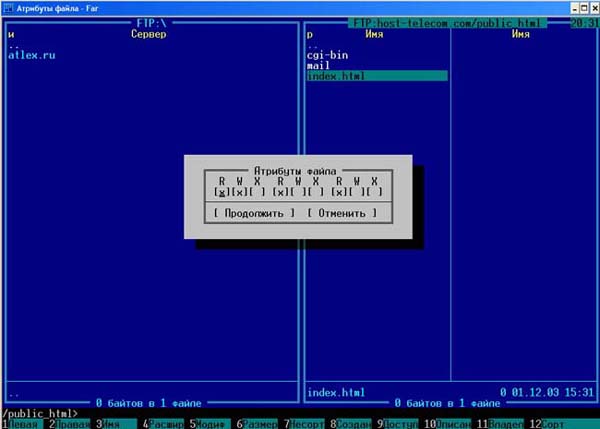
Мы не являемся сервисом технической поддержки Far Manager
Если у вас возникают вопросы, касающиеся использования данного ПО, вы можете обратиться к официальному сайту, сообществу и документации Far Manager: